¿Qué hacer cuando Excel no reconoce o no calcula las fórmulas? - Solución Excel
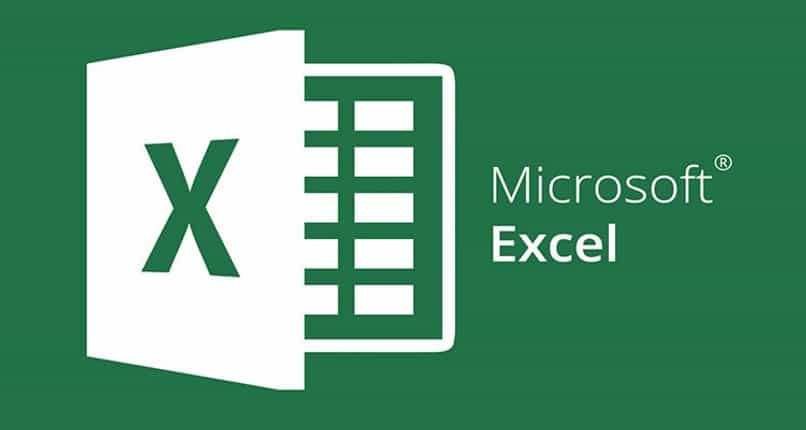
Sientes que tus resultados que te arroja Excel están errados, que hacer en caso de que Excel no reconozca o no calcule tus formulas, ya no te debes preocupar más por esto, te enseñare a solucionar este problema fácilmente.
Cuando hablamos de Excel estamos hablando de fórmulas, utilizamos fórmulas para sacar resultados, para realizar cálculos como sumas en columnas y para tomar decisiones, entre otros. Cuando usamos formulas en Excel debemos lidiar con errores.
Hay errores más comunes que otros que hacen un tanto fastidioso el momento en que estés creando tu archivo de Excel. Pero no te preocupes al recibir todos los consejos y las mejores soluciones que te daremos para que logres no cometerlos.
Solución de Excel para el cálculo de tus formulas
Excel es una de las herramientas más usadas en el cálculo de fórmulas, el uso y utilidad de sus fórmulas es muy fácil, ya que te arroja resultados de manera automática, siempre y cuando en tu configuración de Excel se encuentre de manera automática.
Que hacer en el caso de que no te de las solución correctas, por lo tanto, nos dirigimos a archivo, clic en opciones y nos arrojará una ventana donde nos iremos a las formulas.
Seguidamente a opciones de cálculo, donde nos mostrara el cálculo de libro y se encuentra de forma manual, es por esta razón que no actualizan tus resultados.
Excel trabaja de dos formas, manual y automática, la forma automática es la forma en la que se debe trabajar para que tus resultados se actualicen de manera automática.

De esta manera lograrás sumar automáticamente rangos de celdas omitiendo errores y cada vez que introduzcas un valor nuevo a tu celda este de inmediato se te actualizara arrojándote siempre el valor correcto en tu resultado.
¿Cuáles son los errores más comunes para lidiar en Excel?
Es importante aprender cómo solucionar o como evitar los errores más comunes que nos arroja Excel en cuanto a fórmulas porque de esta manera nos hacemos expertos en tema de fórmulas y funciones.
El error valor se genera cuando se da un tipo de valor incorrecto a lo que espera una función. Por ejemplo en una suma, se deben usar valores numéricos, el error es cuando tú colocas un texto. Además puedes utilizar las teclas (ctrl+shift+return), para evitar ese error de valor.
En el error de división entre cero, es importante saber que no es posible dividir un numero entre cero, también si divides un valor entre una celda vacía también te arroja error, es decir, como si la celda vacía fuese un cero.
El error nombre ocurre cuando utilizamos una función que no exista o que no esté desarrollada en la versión de Excel. Mientras que el error ref. o referencia sucede cuando una formula hace referencia a una celda o un rango que ya no existe o fue borrado.
Si utilizamos formulas y hacemos referencias a celdas te recomiendo que no eliminemos columnas ni filas y menos si esas columnas o filas hacen referencias a una formula. De esta manera nos devolverá el error de referencia en las filas y columnas.
Fórmulas más comunes e indispensables en Excel
El autosuma lo puedes localizar en el panel de herramientas ubicado en la parte superior derecha, clic en el recuadro de autosuma y de inmediato te arrojara una suma total de todos los valores seleccionados.
![]()
Sumar sí, es una suma condicional, es decir, sumar todos los montos que cumplan con cierta condición. Por ejemplo todos los montos que se hayan vendido de la oficina de tu oficina principal.
Para lograr esto debes de colocar el signo igual seguidamente abrir paréntesis y nos dirigimos a fx, es decir los argumentos que nos ofrece como el rango y el criterio.
El rango es básicamente el rango donde se encuentre lo que se discriminará. Y el criterio te localizara solo en el rango en que tu haza seleccionado.
El texto se utiliza para fechas, al seleccionar texto abrimos paréntesis y nos dirigimos al ayudante de fórmula, en donde nos encontraremos con dos argumentos los cuales son el valor y el formato. El valor es la fecha que quieres convertir a texto, mientras que el formato te da el nombre completo de la fecha.